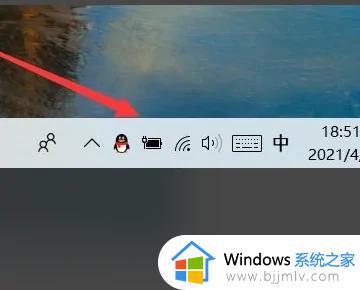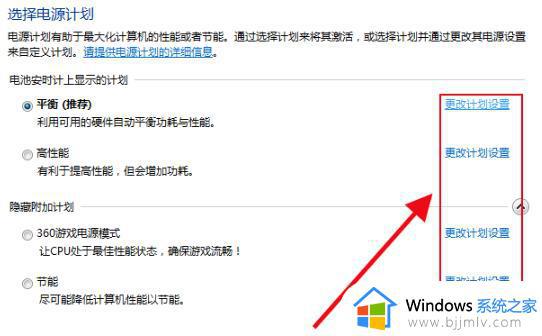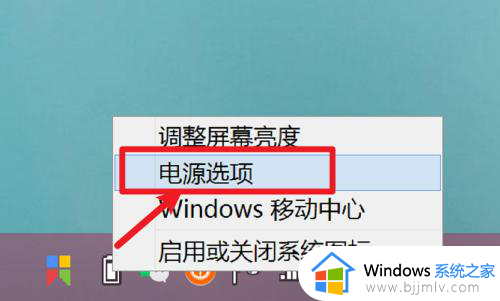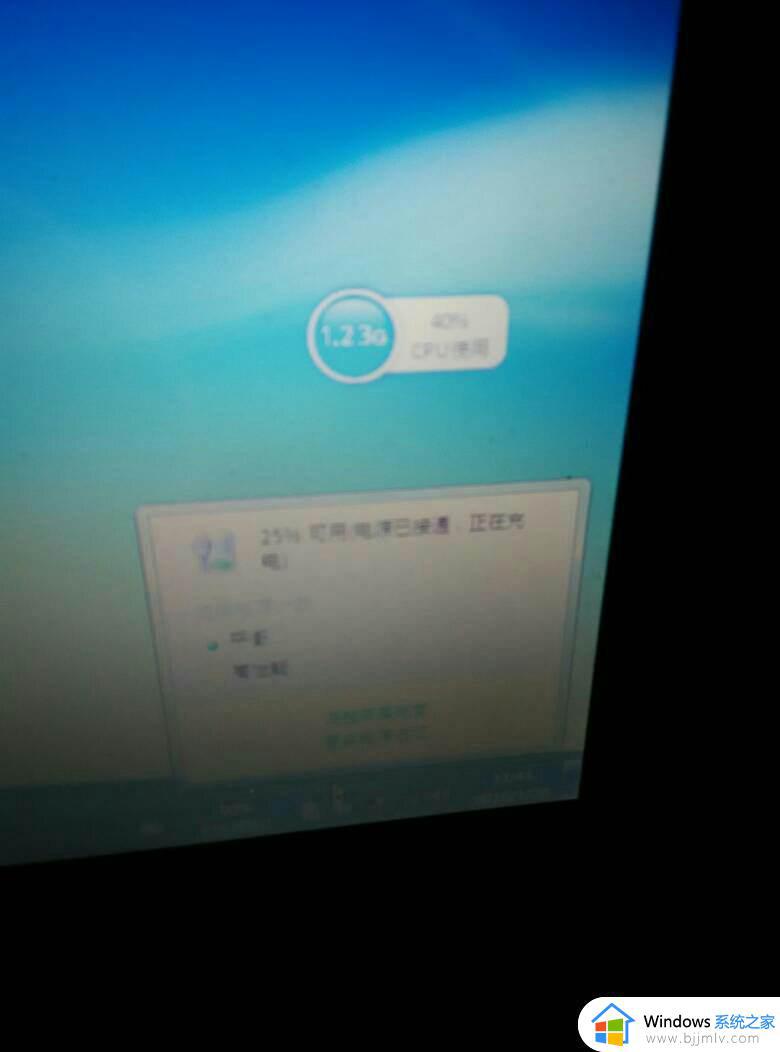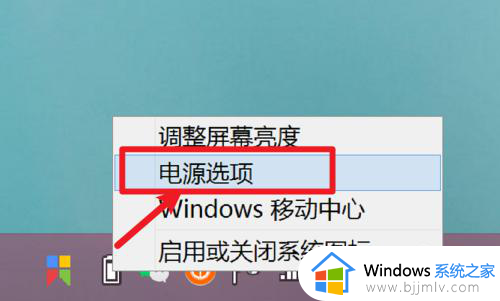笔记本不插电源使用就很卡怎么回事 笔记本电脑不接电源卡顿如何解决
更新时间:2023-12-06 15:54:05作者:qiaoyun
近日有不少使用笔记本电脑的用户反映输遇到这样一个情况,就是笔记本电脑不插电源使用的时候会很卡很慢,导致使用起来非常不流畅,很多人遇到这样的问题都不知道要怎么办,大家别担心,今天就由笔者给大家详细介绍一下笔记本电脑不接电源卡顿的详细解决方法吧。
具体如下:
1、首先我们拔出电源,接着点开底部“开始菜单”。
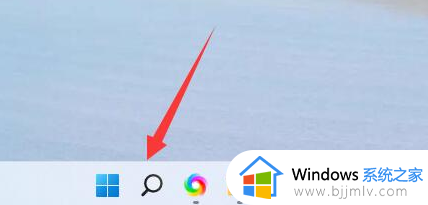
2、然后在其中搜索并打开“控制面板”。
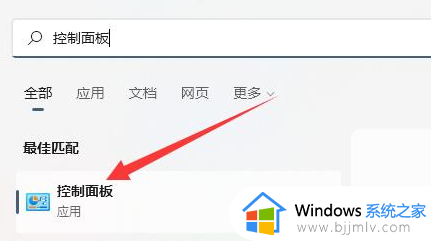
3、接着将右上角查看方式改为“大图标”。
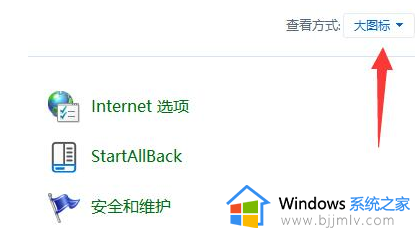
4、随后打开其中的“电源选项”。
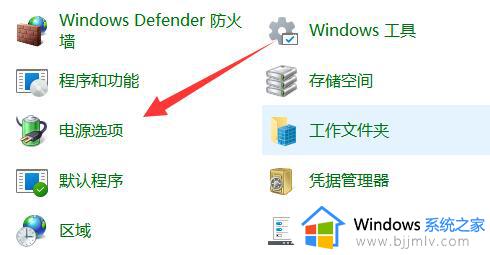
5、最后将计划改为“高性能”就可以解决了。
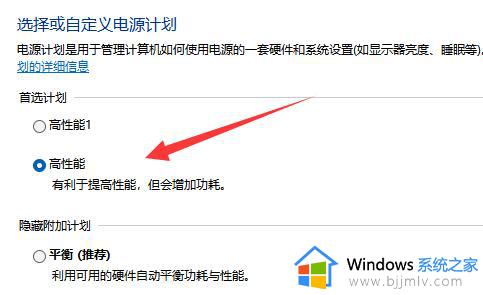
关于笔记本不插电源使用就很卡的详细解决方法就给大家介绍到这里了,如果你有遇到了一样的问题,就可以参考上面的方法步骤来进行解决吧。